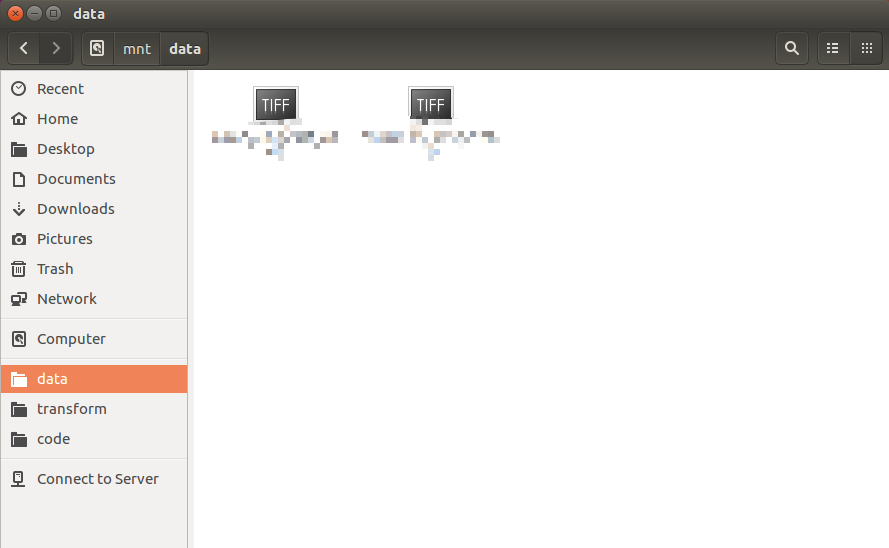linux系统(Ubuntu)常用指令
新建用户名
添加用户: useradd -m 用户名
设置密码: passwd 用户名
删除用户: userdel -r 用户名
修改账户密码
sudo passwd <user_name>
修改远程端口
命令:
vim /etc/ssh/sshd_config
查找到 #Port 22 (远程连接端口一般为 22 。)
把前面的 # 去掉并修改后面 22 为你要的端口号。保存后重新启动 ssh 服务就可以了。
重启 ssh 命令:
service ssh restart
安装图像化界面
1、更新软件库
apt-get update
2、更新软件
apt-get upgrade
3、安装图形化界面
apt-get install ubuntu-desktop
4、启动图形化界面
reboot
5、用root账户登陆图形化界面
https://www.jb51.net/article/193979.htm
命令行常用操作
跳转目录
cd /usr/local/cmk/
Tips
查看当前目录:pwd
自动补全:Tab键
添加环境变量
打开文件
vi /etc/profile
增加路径
export PATH=$PATH:/home/duzh/ITK/build/bin
执行修改
source /etc/profile
查看环境变量
echo $PATH
文件处理类操作
获取文件夹权限
vi 操作
按 i 进入编辑状态, 按Esc退出编辑页面,再按:wq
解压缩
tar -zxvf name.tar.gz
解压缩到指定文件夹
tar -zxvf name.tar.gz -C /.../.../
解压zip文件
unzip data.zip
unzip -d /filepath/ myfile.zip
移动文件夹
mv [OPTIONS] source destination
移动目录的命令与移动文件时的命令相同。 在以下示例中,如果dir2目录存在,该命令将把dir1移到dir2中。如果dir2不存在,dir1将被重命名为dir2:
mv dir1 dir2
移动多个文件和目录
要移动多个文件和目录,请指定要作为源移动的文件。 例如,要将文件linuxidc和linuxmi移动到linux目录,您可以键入:
mv linuxidc linuxmi linux
mv命令还允许您使用模式匹配。 例如,要将所有pdf文件从当前目录移动到〜/linuxidc.com目录,您需要使用:
mv *.pdf ~/linuxidc.com
删除文件夹(remove)
sudo rm -r name
磁盘已满,但实际占用很小
lsof | grep deleted查看删除文件占用的进程
文件不会跑到.Trash-1000/files里去了
sudo rm -rf /.Trash-1000/
复制文件夹
sudo cp -r dir/name aim_dir
固定文件夹到左侧
无法打开文件夹
软件相关操作
安装软件
sh pycharm.sh
卸载软件
sudo apt-get autoremove name
下载文件
wget https://cmake.org/files/v3.19/cmake-3.19.2-Linux-x86_64.sh